Этап 5: Обновите подключения к базе данных
Выполните эту процедуру на компьютере с установленным WhatsUp Gold.
- Убедитесь, что при подключении к базе данных имя пользователя и пароль для WhatsUp Gold настроены.
- Из меню Пуск в Windows:
- В Windows 64-бит щелкните Пуск > Выполнить. Откроется диалоговое окно «Запуск программы».
- Введите
c:\Windows\SysWOW64\odbcad32.exe. Появится диалоговое окно Администратор источников данных ODBC
- или -
- В Windows 32-бит щелкните Пуск > Выполнить. Откроется диалоговое окно «Запуск программы».
- Введите
c:\Windows\system32\odbcad32.exe. Появится диалоговое окно Администратор источников данных ODBC
- Выберите вкладку Системный DSN.
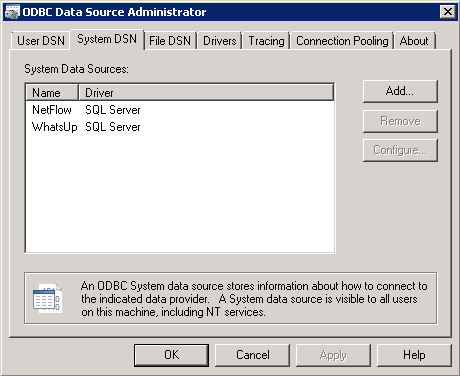
- Выберите WhatsUp DSN, щелкните Настройка. Открывается мастер конфигурации.
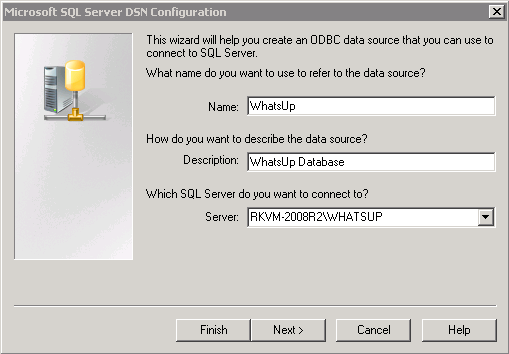
- Проверьте правильность заполнения полей для настроек проверки подлинности SQL Server в первом диалоговом окне, и нажмите Далее.
- В следующем диалоговом окне проверьте, что установлен параметр С проверкой подлинности SQL Server при помощи имени пользователя и пароля, введенных пользователем. В поле Имя пользователя введите имя пользователя SQL. В поле Пароль введите пароль пользователя SQL. Нажмите кнопку Далее.
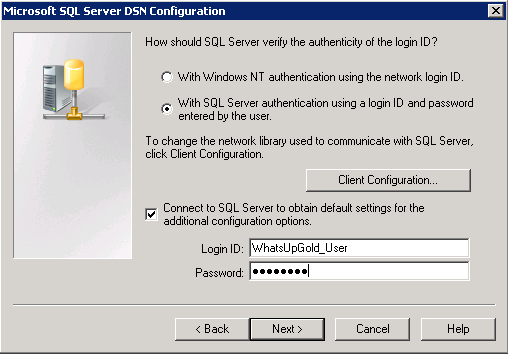
- В третьем диалоговом окне убедитесь, что выбран параметр Изменить базу данных по умолчанию на, и в раскрывающемся меню отображается база данных WhatsUp. Нажмите кнопку Далее.
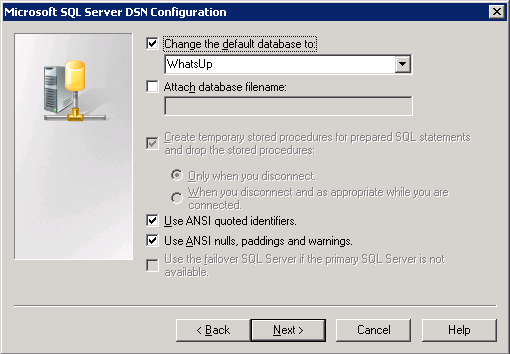
- Нажмите Далее несколько раз, до перехода к последнему диалоговому окну, затем нажмите Готово. Открывается диалоговое окно Настройка ODBC Microsoft SQL Server. Можно нажать Тест источника данных для проверки конфигурации, или нажать OK.
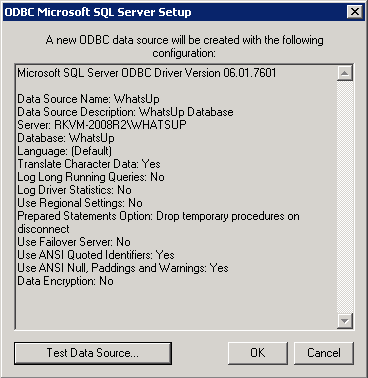
- Повторите шаги b — f для NetFlow DSN.
- Из меню Пуск в Windows:
- Убедитесь, что WhatsUp Gold и его подключаемые модули используют обновленные имя пользователя и пароль для базы данных.
- Откройте служебную программу конфигурации базы данных WhatsUp Gold в меню Пуск Пуск > Программы > Ipswitch WhatsUp Gold > Служебные программы > Служебная программа конфигурации базы данных.
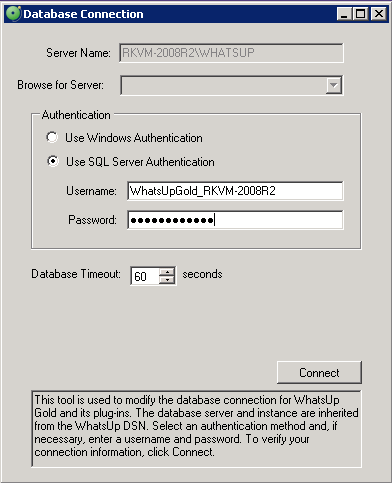
- Установите Использовать проверку подлинности SQL Server.
- Проверьте правильность введенных в DSN имени пользователя и пароля, и нажмите Подключение. Служебная программа проверяет информацию подключения. Если информация правильная, открывается диалоговое окно Обновить реестр.
- Убедитесь, что параметр Перезапуск службы WhatsUp после обновления не установлен.
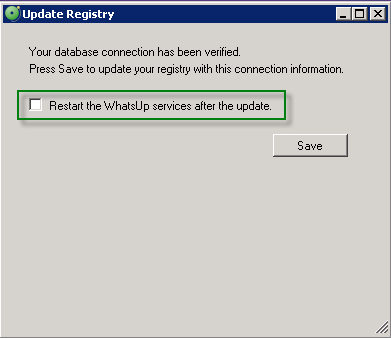
- Нажмите Сохранить. Служебная программа обновляет параметры подключения базы данных и перезапускает службы. Открывается диалоговое окно Готово.
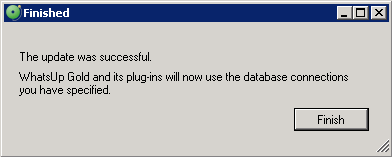
- Нажмите кнопку Готово.
- Откройте служебную программу конфигурации базы данных WhatsUp Gold в меню Пуск Пуск > Программы > Ipswitch WhatsUp Gold > Служебные программы > Служебная программа конфигурации базы данных.
- Удалите зависимости службы Microsoft SQL Server от Диспетчера управления службами Ipswitch.
- Откройте окно ввода команды Windows (нажмите Пуск > Выполнить, затем введите
cmd.exe). - Введите следующую команду с учетом регистра:
sc config "Ipswitch Service Control Manager" depend= "RPCSS"
Примечание После depend= и перед "RPCSS" есть пробел. Этот пробел необходим для выполнения сценария.
Эта команда удаляет зависимости службы Microsoft SQL Server от Диспетчера служб WhatsUp.
- Откройте окно ввода команды Windows (нажмите Пуск > Выполнить, затем введите
- Если вы используете веб-сервер Microsoft Internet Information Services (IIS), запустите Диспетчер служб WhatsUp (Пуск > Ipswitch WhatsUp Gold > Служебные программы > Диспетчер служб), затем запустите службу Microsoft Internet Information Services (IIS).
Совет Можно использовать диалоговое окно контроллера служб WhatsUp (Диспетчер управления службами Ipswitch) для управления службами. Для получения дополнительной информации, смотрите О контроллере служб WhatsUp в справке.
<Примечание> Некоторые службы необязательны. Если связанный продукт не имеет лицензии и не включен, может быть невозможным запуск и остановка службы в диалоговом окне контроллера служб WhatsUp (Диспетчер управления службами Ipswitch). Файл лицензии определяет возможность доступа к подключаемому модулю. Для обновления лицензии посетите Портал пользователей WhatsUp.
- Запустите Приложение действий рабочего стола и Приложение панели задач, выбрав каждое приложение в меню Пуск (Пуск > Ipswitch WhatsUp Gold > Служебные программы).
После выполнения этих этапов, WhatsUp Gold начинает опрос и записывает все новые данные в базу данных Microsoft SQL Server.